电脑开机显示出黑屏多为内存条显卡接触不良 , 故障现象为电脑主机通电且能听到散热风扇运转的声音显示器显示无信号后黑屏 , 用户如果遇到肯定会受到影响 , 那么该怎么去解决呢?下面 , 小编给大伙准备了一些解决电脑开机后屏幕黑屏的方案了 。
我们可能遇到这样的情况 , 突然有一天打开电脑 , 它的各项指示灯都是正常的 , 但是显示器却不能显示 , 出现电脑开机后显示器黑屏只有鼠标很有可能是资源管理器的问题 , 怎么去处理呢?下面 , 小编给大家带来了电脑开机后屏幕黑屏的解决方法了 。
电脑开机后屏幕黑屏怎么解决
1、显示器vga连线松落
很多时候显示器不能显示都是因为主机和显示器的连线松落 , 这时我们接好即可 。

文章插图
电脑黑屏电脑图解1
2、内存条松落或损坏
解决办法:用橡皮擦擦拭内存条金手指 , 并重插内存条;更换内存条 。

文章插图
【电脑桌面黑屏怎么解决 电脑开机登录后黑屏怎么办】电脑黑屏电脑图解2
3、主机短路
解决办法:清理主机 , 并重插接线 。

文章插图
电脑开机电脑图解3
4、主板bios问题
主板bios存储着重要的硬件数据 , 一旦它出现故障就可能导致电脑不能启动 。
解决办法:进入主板bios设置界面将bios恢复至默认值 。

文章插图
电脑黑屏电脑图解4
系统问题:如果长时间使用一个系统很久 , 那么系统会慢慢衰竭 , 系统会越来越慢 , 那么也会导致运行吃力导致黑屏 , 重新安装一个系统就可以了 , 一定要格盘 , 这样可以节省装系统用的空间 。
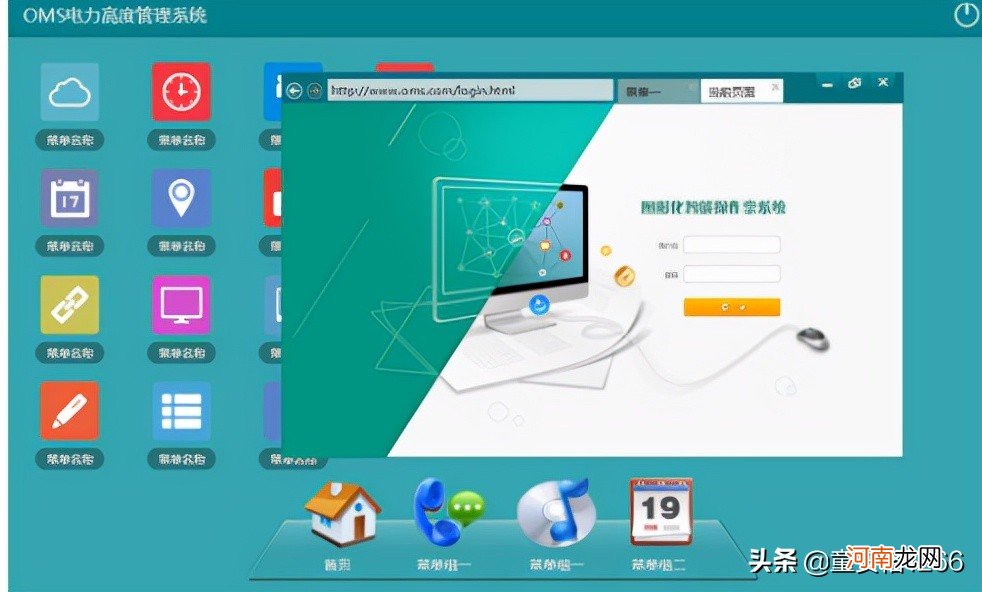
文章插图
电脑电脑图解5
显示器:显示器可能坏了 , 也可能是显示器的电源线松动 , 电源没有连接上 , 还有就是中毒了 , 启用一键还原就能够解决 。

文章插图
黑屏电脑图解6
以上就是电脑开机后屏幕黑屏的解决经验了 。
- 微信截图快捷键ctrl加什么 5种常用的电脑截图技巧
- 字体怎么安装到电脑 电脑怎么删除隐藏的流氓软件
- 电脑中毒360打不开 卸载360后打不开网页
- 电脑自动黑屏怎么设置 电脑屏幕很快黑屏怎么调整
- 台式电脑屏幕分辨率多少合适 电脑最佳屏幕分辨率
- 家用办公电脑什么牌子好 一般的办公笔记本电脑
- 电脑wps怎样做ppt ppt背景图片
- 电脑开机又关机又开机一直反复 电脑开机一秒就重启一直循环
- 电脑DVI是什么 电脑上DVI是什么意思
- 华为电脑开机屏幕没反应 华为笔记本电脑怎么激活
